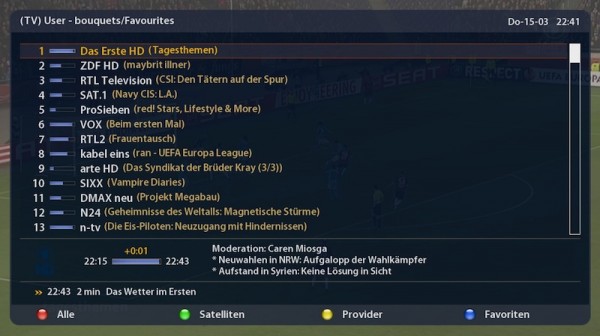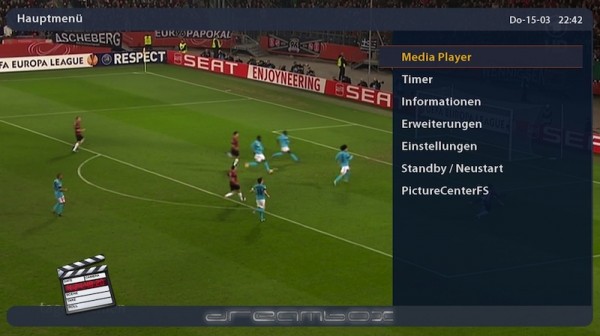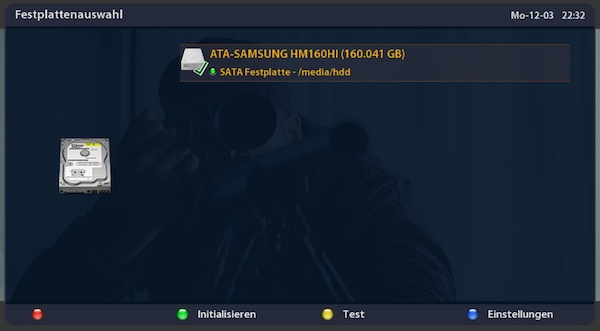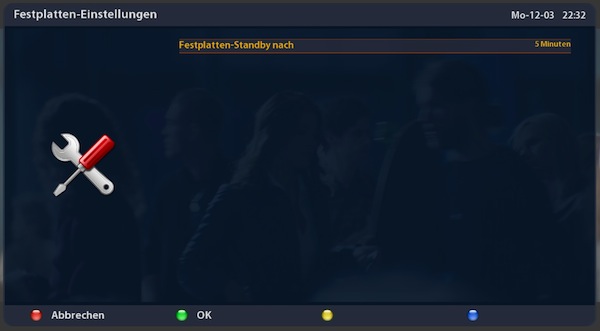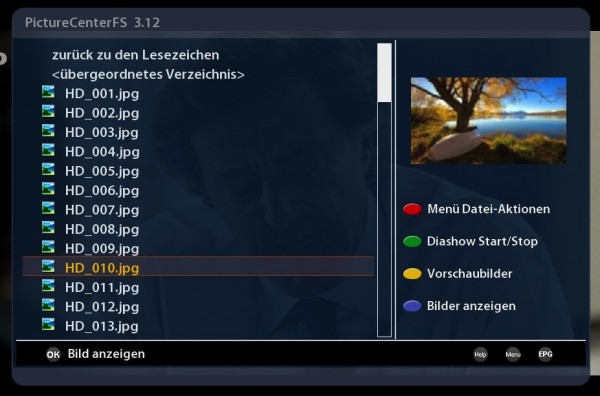Erstmal wünsche ich all meinen eingefleischten Lesern ein gesundes neues Jahr 2014. Hier war es ja in der letzten Zeit ziemlich ruhig, ob sich das in Zukunft wieder ändern wird, weiß ich selber noch nicht – aber genug davon.

Es geht hier um eine Dreambox DM800 HD SE v1 mit nur 64MB Flash, mittlerweile gibt es auch eine Version 2 mit 1GB Flash. Problem an der Version 1 ist der kleine Flashspeicher. Die neuen OE 2.0 Images sind ziemlich groß, im Fall von NewNigma2 4, circa 55-60MB. Es gibt zwar sogenannte „Lean-Images“, die, wie der Name schon sagt, etwas schlanker sind, aber mit ein paar Senderlisten, Plugins, Picons, usw. wird es ganz schnell eng.
Eine 800 HD SE in der Version 1 ist für ein OE 2.0 Image eigentlich nicht zu gebrauchen!
Es gibt aber natürlich Abhilfe, sonst hätte ich ja hier nichts zum Schreiben. 
Zauberwort: Flodder – ein Boottool zum Knutschen
Flodder ist einfach die ‚etwas primitive‘ Variante des kompletten Auslagern der Root des Flashimage
Bedeutet, ein OE 2.0 Image flashen, einen USB-Stick an die Dreambox anschließen, partitionieren, formatieren, Flodder installieren, Verzeichnis anlegen, rebooten, Verzeichnis anlegen, rebooten – Fertig!
DOING
USB-Stick anstecken und partitionieren
Bei mir ist der USB-Stick /dev/sdb, da meine interne Festplatte in der Dreambox /dev/sda ist – bei euch kann es also sein, dass ihr die Befehle nicht mit /dev/sdb sondern /dev/sda ausführen müsst, je nach eurer Konfiguration.
fdisk -l
Dreambox DM800 HD SE v1 – 64MB Flash – NewNigma2 v4 – OE 2.0 Images weiterlesen